- So beheben Sie das Problem: Chromebook kann nicht eingerichtet werden „Netzwerk nicht verfügbar“.
- Methode 1: Überprüfen Sie Ihr Passwort
- Methode 2: Netzwerkfreigabe aktivieren
- Methode 3: Starten Sie Ihren Chromebook-Laptop neu
- Methode 4: Schalten Sie Ihren Router aus und wieder ein
- Methode 5: Verwenden Sie einen USB-Ethernet-Adapter
- Methode 6: Verwenden Sie eine andere Verbindung
- Methode 7: Verwenden Sie den Gastmodus
- Wie installiere ich Chrome OS auf meinem Chromebook neu?
- Wie setze ich ein Chromebook auf die Standardeinstellungen zurück?
- Was tun, wenn sich Ihr Chromebook nicht einschalten lässt?
- Wie repariert man einen kaputten Bildschirm auf einem Chromebook?
- Was passiert, wenn Sie den Netzschalter auf einem Chromebook drücken?
- Wie setze ich mein Chromebook hart zurück?
- Warum ist mein Chromebook-Bildschirm beim Einschalten schwarz?
- Wie behebt man, dass sich das Chromebook nicht einschalten lässt?
- Wie behebe ich mein Chromebook, das sich nicht einschalten lässt?
- Wie setze ich Google Chrome auf die Standardeinstellungen zurück?
- Wie setze ich mein Chromebook auf die Werkseinstellungen zurück?
- Wie lasse ich mein Chromebook wieder wie neu laufen?
- Wie repariert man einen Chromebook-Touchscreen, der sich nicht einschalten lässt?
- Warum ist der Bildschirm meines Chromebooks dunkel oder leer?
Was fällt uns ein, wenn wir zum ersten Mal von Chromebooks hören? Nun, als das Chromebook zum ersten Mal auf den Markt kam, dachten wir vielleicht alle, dass es ein Produkt von Google war, das nur um die anderen Laptop-Marken konkurrierte. Aber das ist nicht die Wahrheit, da Chromebooks völlig anders sind als normale Laptops. Diese Laptops laufen nicht unter Windows oder Linux OS, da sie ihr eigenes ChromeOS haben, was ich ziemlich gut finde.
Wenn Sie jedoch denken, dass diese Geräte nicht leistungsfähig genug sind, liegen Sie möglicherweise falsch, da sie mit dem Chrome-Browser für jede gewünschte Aufgabe gleichermaßen geeignet sind. Inzwischen ist es nicht so, dass sie nicht die gruseligen Störungen und Fehler haben, die ein normaler PC hat.
Vor kurzem haben sich einige Benutzer im Google-Forum darüber beschwert, dass sie ihr Chromebook nicht wie immer einrichten können, wenn sie es versuchen, und sie erhalten am Ende einen Netzwerk nicht verfügbar-Fehler. Aus diesem Grund empfehlen wir Ihnen jedoch, einen Leitfaden zu erstellen, um denjenigen zu helfen, die diesen Fehler erhalten. Also, jetzt werde ich hier keine Zeit mehr verschwenden und direkt in die Anleitung springen.
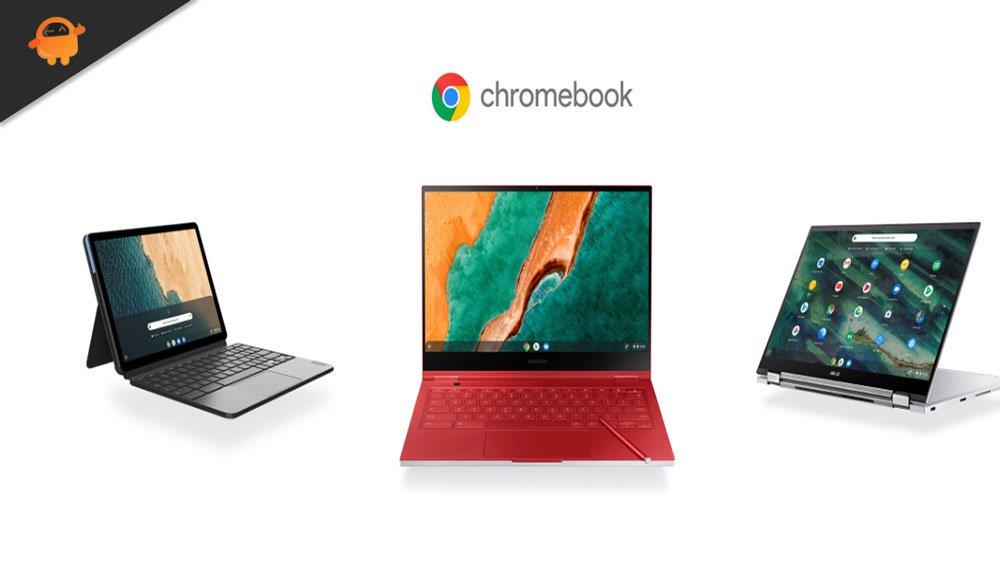
So beheben Sie das Problem: Chromebook kann nicht eingerichtet werden „Netzwerk nicht verfügbar“.
Es sind einige Fixes verfügbar, mit denen Sie dieses Problem beheben können. Aber ja! Es ist möglich, dass diese Korrekturen nicht in jedem Fall funktionieren, da sie vollständig von der Schwere des Fehlers abhängen. Beginnen wir also mit den Methoden, mit denen Sie das Problem „Netzwerk nicht verfügbar“ beheben können.
Methode 1: Überprüfen Sie Ihr Passwort
Es ist möglich, dass Ihr Chromebook keine Verbindung zum Internet oder zu Ihrem WLAN herstellen kann, weil Sie das falsche Passwort eingegeben haben. So können Sie überprüfen, ob Sie das richtige Passwort verwenden. Um dies zu überprüfen, können Sie sich einfach mit Ihrem Laptop oder Mobiltelefon in das Admin-Panel Ihres Routers einloggen und das Passwort überprüfen, das Sie zum Verbinden anderer Geräte festgelegt haben. Geben Sie danach das richtige in Ihr Chromebook ein und prüfen Sie, ob es funktioniert.
Anzeige
Methode 2: Netzwerkfreigabe aktivieren
Wenn Sie den Netzwerkfreigabemodus auf Ihrem Chromebook nicht aktiviert haben, empfehlen wir Ihnen, ihn zu aktivieren, da dies Ihnen hilft, den Fehler „Netzwerk nicht verfügbar“ zu beheben. Gestern hatte ich ein Gespräch mit einem unserer Leser im Quora-Forum, und er sagte mir, dass er früher auch mit diesem Problem konfrontiert war, aber versehentlich den Netzwerkfreigabemodus aktivierte und boom, der Fehler verschwand.
Aus diesem Grund empfehlen wir Ihnen, dies zu tun. Wenn Sie jedoch ein Netzwerk auf Ihrem Chromebook hinzufügen möchten, schalten Sie einfach die Schaltfläche nach um Anderen Benutzern erlauben, diese Verbindung zu verwenden, wie im Bild unten gezeigt.
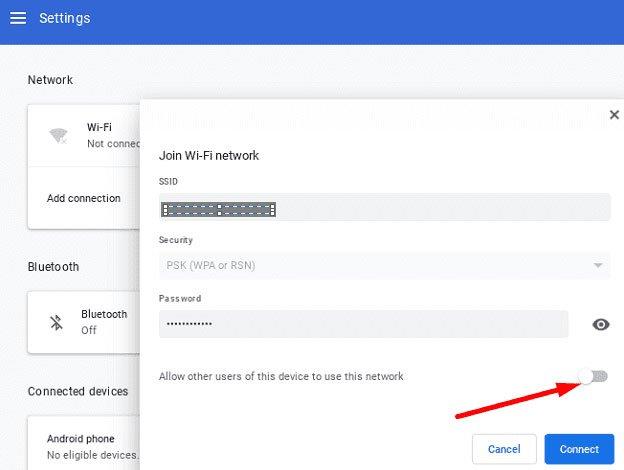
Methode 3: Starten Sie Ihren Chromebook-Laptop neu
Wir bedauern, wenn das Problem auf Ihrem Chromebook weiterhin besteht. Aber das heißt keineswegs, dass wir nichts zu tun haben. Manchmal tritt diese Art von Problem aufgrund eines einzelnen zufälligen Fehlers oder Fehlers auf. Um dies zu beseitigen, müssen Sie diese Fehler oder temporären Dateien von Ihrem Chromebook entfernen. Dazu können Sie Ihren Chromebook-Laptop einfach neu starten. Starten Sie es also neu und prüfen Sie, ob der Fehler „Netzwerk nicht verfügbar“ behoben wurde oder nicht.
Anzeige
Methode 4: Schalten Sie Ihren Router aus und wieder ein
Haben Sie überprüft, ob Ihr Internet funktioniert oder nicht? Wir haben dies die meiste Zeit ignoriert, aber schließlich kam dies als Hauptschuldiger heraus. Daher ist es sehr wichtig zu überprüfen, ob Ihr WLAN-Netzwerk Ihnen die richtige Geschwindigkeit bietet oder nicht. Um dies zu überprüfen, fahren Sie einfach mit der Maus über die Ookla-Geschwindigkeitstester-Website und überprüfen Sie zunächst die Geschwindigkeit Ihrer Verbindung. Falls Sie jedoch feststellen, dass es Ihnen nicht die richtige Geschwindigkeit geben würde, können Sie zur Behebung des Geschwindigkeitsproblems einfach Ihren Router aus- und wieder einschalten und prüfen, ob es hilft.
Methode 5: Verwenden Sie einen USB-Ethernet-Adapter
Wenn Sie bemerkt haben, dass Ihr WLAN-Router Ihnen eine viel langsamere Geschwindigkeit bietet als an anderen Tagen. Dann empfehlen wir Ihnen, wenn möglich, einen USB-Ethernet-Adapter zu verwenden. Viele Benutzer haben jedoch zuvor berichtet, dass dies ihnen geholfen hat, diese Art von Problem zu beheben.Sie können es also auch versuchen und uns im Kommentarfeld mitteilen, ob dies Ihnen hilft, den Fehler „Netzwerk nicht verfügbar“ zu beheben.
Methode 6: Verwenden Sie eine andere Verbindung
Nun, wenn Ihr Internet immer noch hängen bleibt und Sie es nicht reparieren können. Versuchen Sie dann, wenn möglich, eine andere WLAN-Verbindung zu verwenden. Ja, Sie können auch einen mobilen Hotspot verwenden, um zu überprüfen, ob das Problem „Netzwerk nicht verfügbar“ dadurch behoben wird oder nicht. Wenn nicht, ist dieses Problem möglicherweise serverseitig aufgetreten. Nun, wenn das der Fall ist, ist alles, was Sie versucht haben, wertlos, da Sie damit nichts zu tun haben.
Anzeige
Lesen Sie auch: Fix: Probleme mit dem Chromebook-Wiederherstellungsdienstprogramm
Methode 7: Verwenden Sie den Gastmodus
Wenn Ihnen nichts hilft, dieses Problem auf Ihrem Chromebook zu beheben, empfehlen wir Ihnen, sich als Gast anzumelden und zu prüfen, ob es hilft. Viele Benutzer berichteten, dass dies ihnen geholfen hat, Fehler im Netzwerk nicht verfügbar zu beheben.
Anzeige
Dies waren also einige Korrekturen, die Ihnen helfen, das Problem zu beheben, wenn Sie das Chromebook „Netzwerk nicht verfügbar“ nicht einrichten können. Wir hoffen, dieser Leitfaden hat Ihnen geholfen. Wenn Sie das Problem jedoch immer noch nicht beheben können, empfehlen wir Ihnen, Ihre Laptoptasche zu packen und zum nächsten Servicecenter zu laufen. Wenn Sie dieses Problem erfolgreich behoben haben, teilen Sie uns im Kommentarbereich mit, welche Methode für Sie geeignet ist.
FAQ
Wie installiere ich Chrome OS auf meinem Chromebook neu?
Halten Sie bei eingeschaltetem Chromebook Esc+Aktualisieren auf der Tastatur gedrückt und drücken Sie dann die Ein/Aus-Taste, um im Wiederherstellungsmodus neu zu starten. Wenn der Bildschirm von Chrome OS fehlt oder beschädigt ist, legen Sie die SD-Karte oder das USB-Laufwerk mit Chrome OS ein. Sie sollten dann den Installationsprozess des Betriebssystems durchlaufen.
Wie setze ich ein Chromebook auf die Standardeinstellungen zurück?
Schritt 1: Drücken und halten Sie die Power-Taste. Schritt 2: Der Bildschirm wird abgeblendet und ein Popup-Fenster wird angezeigt. Klicken Sie auf die Schaltfläche Ausschalten. Schritt 3: Drücken Sie die Power-Taste Ihres Chromebooks, um es wieder einzuschalten.
Was tun, wenn sich Ihr Chromebook nicht einschalten lässt?
Probieren Sie diese Schritte der Reihe nach aus, bis Ihr Chromebook erfolgreich booten kann: Schalten Sie das Chromebook aus und wieder ein. Halten Sie die Ein-/Aus-Taste gedrückt, bis sich das Gerät ausschaltet, warten Sie dann einige Sekunden und drücken Sie die Ein-/Aus-Taste erneut, um es wieder einzuschalten. Setzen Sie das Chromebook auf die Werkseinstellungen zurück.
Wie repariert man einen kaputten Bildschirm auf einem Chromebook?
Schritt 1: Schalten Sie das Chromebook aus, indem Sie die Ein-/Aus-Taste gedrückt halten. Schritt 2: Halten Sie die Refresh-Taste gedrückt und tippen Sie dann auf die Power-Taste. Schritt 3: Lassen Sie nach dem Start des Chromebooks die Schaltfläche „Aktualisieren“ los. Dadurch wird ein Hardware-Reset durchgeführt, der Ihren Bildschirm reparieren kann.
Was passiert, wenn Sie den Netzschalter auf einem Chromebook drücken?
Sie können sich bei Ihrem Chromebook anmelden, aber das Gerät stürzt immer wieder ab. Nichts passiert, wenn Sie den Netzschalter drücken. Die Informationen in diesem Artikel gelten für alle Chrome OS-Geräte unabhängig vom Hersteller (Acer, Dell, Google, HP, Lenovo, Samsung, Toshiba usw.).
Wie setze ich mein Chromebook hart zurück?
Für die Hard-Reset-Schritte auf den meisten Chromebooks beziehen Sie sich bitte auf die folgenden Schritte: 1. Schalten Sie das Chromebook aus (Halten Sie die Ein/Aus-Taste mindestens 4 Sekunden lang gedrückt, um das Herunterfahren zu erzwingen) 2. Drücken und halten Sie die [Refresh-Taste ] und klicken Sie dann zum Einschalten auf die [Power-Taste]. 3. Lassen Sie die [Refresh-Taste] los, bis das Chromebook neu gestartet wird.
Warum ist mein Chromebook-Bildschirm beim Einschalten schwarz?
Wenn sich Ihr Gerät einschaltet, aber der Bildschirm schwarz bleibt, halten Sie die Aktualisierungstaste + Ein/Aus gedrückt, um Ihr Chromebook neu zu starten. Ein harter Neustart löscht den Arbeitsspeicher Ihres Chromebooks und alle Caches, die das Booten des Betriebssystems verhindern könnten.
Wie behebt man, dass sich das Chromebook nicht einschalten lässt?
Lassen Sie die [Refresh-Taste] los, bis das Chromebook neu gestartet wird. ※ Wenn Sie ein Chromebook Tablet verwenden, halten Sie bitte die [Lauter-Taste] und die [Ein/Aus-Taste] mindestens 10 Sekunden lang gedrückt und lassen Sie sie dann los.
Wie behebe ich mein Chromebook, das sich nicht einschalten lässt?
Zurücksetzen Ihrer Chromebook-Hardware Um einige Chromebook-Probleme zu beheben, müssen Sie möglicherweise Ihre Chromebook-Hardware zurücksetzen, was auch als Hard-Reset bezeichnet wird. Versuchen Sie einen Hard-Reset erst, wenn andere Methoden zur Behebung des Problems fehlgeschlagen sind. Es startet Ihre Chromebook-Hardware (wie Ihre Tastatur und Ihr Touchpad) neu und löscht möglicherweise einige Dateien in Ihrem Downloads-Ordner.
Wie setze ich Google Chrome auf die Standardeinstellungen zurück?
Halten Sie gleichzeitig Strg + Alt + Umschalt + r gedrückt. Das Gerät beginnt mit dem Neustart. Wenn Sie den Anmeldebildschirm sehen, müssen Sie auf Powerwash klicken, um fortzufahren. Klicken Sie auf der Confirm Powerwash-Oberfläche auf Weiter, um den Vorgang zum Zurücksetzen auf die Werkseinstellungen zu starten. 1. Öffnen Sie Ihren Google Chrome. 2. Gehen Sie zum 3-Punkt-Menü > Einstellungen > Erweitert. 3.
Wie setze ich mein Chromebook auf die Werkseinstellungen zurück?
Melden Sie sich von Ihrem Chromebook ab. Halten Sie Strg + Alt + Umschalt + r gedrückt. Wählen Sie Neustart. Wählen Sie im angezeigten Feld Powerwash Continue aus. Befolgen Sie die angezeigten Schritte und melden Sie sich mit Ihrem Google-Konto an. Hinweis: Das Konto, mit dem Sie sich nach dem Zurücksetzen Ihres Chromebooks anmelden, ist das Eigentümerkonto.
Wie lasse ich mein Chromebook wieder wie neu laufen?
Sie können Ihr Chromebook wieder wie neu machen, indem Sie es auf die Werkseinstellungen zurücksetzen. Wenn Sie Ihr Gerät nicht mehr verwenden, sollten Sie es auf die Werkseinstellungen zurücksetzen. Beim Zurücksetzen auf die Werkseinstellungen werden alle Informationen auf der Festplatte Ihres Chromebooks gelöscht, einschließlich aller Dateien im Download-Ordner.
Wie repariert man einen Chromebook-Touchscreen, der sich nicht einschalten lässt?
Um Ihren Chromebook-Touchscreen zu reparieren, führen Sie diese Schritte in der angegebenen Reihenfolge aus: Reinigen Sie den Bildschirm. Fahren Sie Ihr Chromebook herunter und reinigen Sie den Bildschirm gründlich mit einem fusselfreien Tuch. Die Schritte ähneln der Reinigung des Bildschirms auf einem iPad.
Warum ist der Bildschirm meines Chromebooks dunkel oder leer?
Wenn der Bildschirm des Chromebooks dunkel oder leer ist, lesen Sie die folgenden Schritte und Ressourcen zur Fehlerbehebung, um das Problem zu lösen. Vergewissern Sie sich, dass das Chromebook eingeschaltet ist, indem Sie den Netzschalter drücken.Drücken Sie mehrmals die Taste zum Erhöhen der Bildschirmhelligkeit und prüfen Sie dann, ob die Bildschirmhelligkeit zunimmt.












